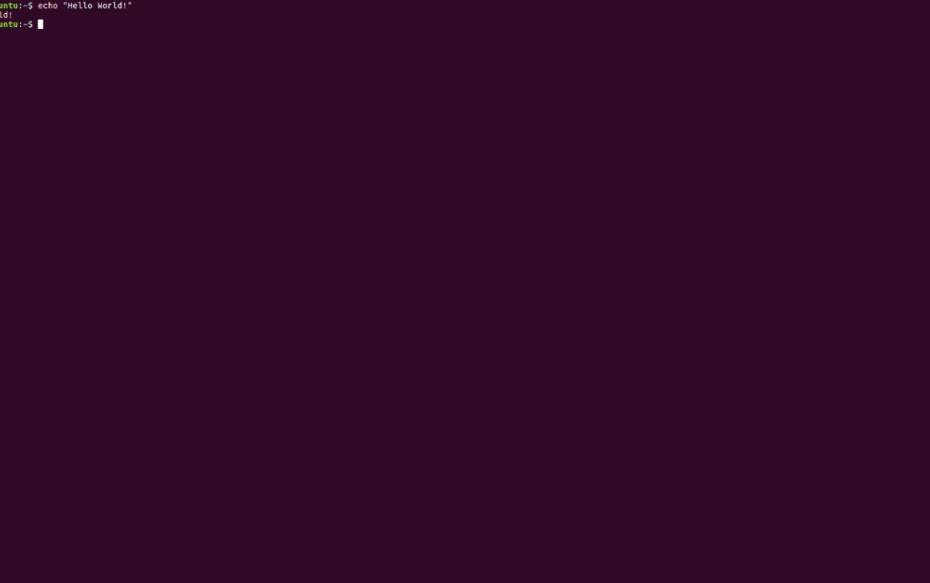Schauen Sie sich die Themenartikel Bash-Skripting: So geben Sie Text in der Linux-Shell aus und formatieren ihn in der Kategorie an: Wiki bereitgestellt von der Website Artaphoamini.
Weitere Informationen zu diesem Thema Bash-Skripting: So geben Sie Text in der Linux-Shell aus und formatieren ihn finden Sie in den folgenden Artikeln: Wenn Sie einen Beitrag haben, kommentieren Sie ihn unter dem Artikel oder sehen Sie sich andere Artikel zum Thema Bash-Skripting: So geben Sie Text in der Linux-Shell aus und formatieren ihn im Abschnitt „Verwandte Artikel an.
Bash-Skripting ist sehr beliebt und eine der am einfachsten zu verwendenden Skriptsprachen. Wie bei jeder Programmier- oder Skriptsprache gibt sie manchmal Text an das Terminal aus. Dies kann in vielen Situationen vorkommen, beispielsweise wenn Sie den Inhalt einer Datei drucken oder den Wert einer Variablen überprüfen möchten. Programmierer debuggen ihre Anwendungen, indem sie Variablenwerte auf der Konsole ausgeben. Bevor wir uns mit Bash-Scripting befassen, was ein weiteres Tutorial sein wird, schauen wir uns die verschiedenen Möglichkeiten an, Text in das Terminal zu extrahieren.
Echo Terminal ist der wichtigste Befehl, den Sie kennen müssen, um Text zu extrahieren. Wie der Name schon sagt, gibt echo Zahlen oder Zeichenketten auf der Standardausgabe des Terminals aus. Darüber hinaus listet die folgende Tabelle mehrere Optionen auf.
| die Einstellungen | Definition |
| an | Drucken Sie die letzte Zeile nicht aus |
| - Gut | Die hintere Leiste deaktiviert die Interpretation von Escape-Zeichen |
| - Ja | Backslash-Escape-Interpretation aktivieren |
| das | Alarm |
| b | der Rücken |
| °C | Löschen Sie die letzten Zeilenumbrüche |
| e | weglaufen |
| f | Anmeldeformular |
| aus und aus | |
| n | Neue Zeile |
| exakt | Warenkorb zurück |
| T | Horizontalschnitt |
| v | Vertikalschnitt |
Laut der Linux-Dokumentation lautet die Echo-Befehlssyntax wie folgt.
echo [option(s)][string(s)]
Sehen wir uns nun die verschiedenen Möglichkeiten an, Text in das Terminal zu extrahieren.
Inhalt
Text an die Standardausgabe senden
Wenn Sie eine Zeichenfolge, eine Zahl oder einen Text in das Terminal extrahieren möchten, geben Sie diesen Befehl ein und drücken Sie die Eingabetaste.
echo "Hello World"
Auf dem Terminal erscheint folgende Ausgabe
Variabler Druck
Lassen Sie uns eine Variable ausgeben und ihren Wert in das Terminal schreiben. Nehmen wir an, x ist eine auf 100 initialisierte Variable.
x=100
Nun bringen wir den Wert der Variablen zum Terminal.
echo x
Er wird auf Terminal 100 ausgegeben. Sie können den String auch in einer Variablen speichern und an das Terminal ausgeben.
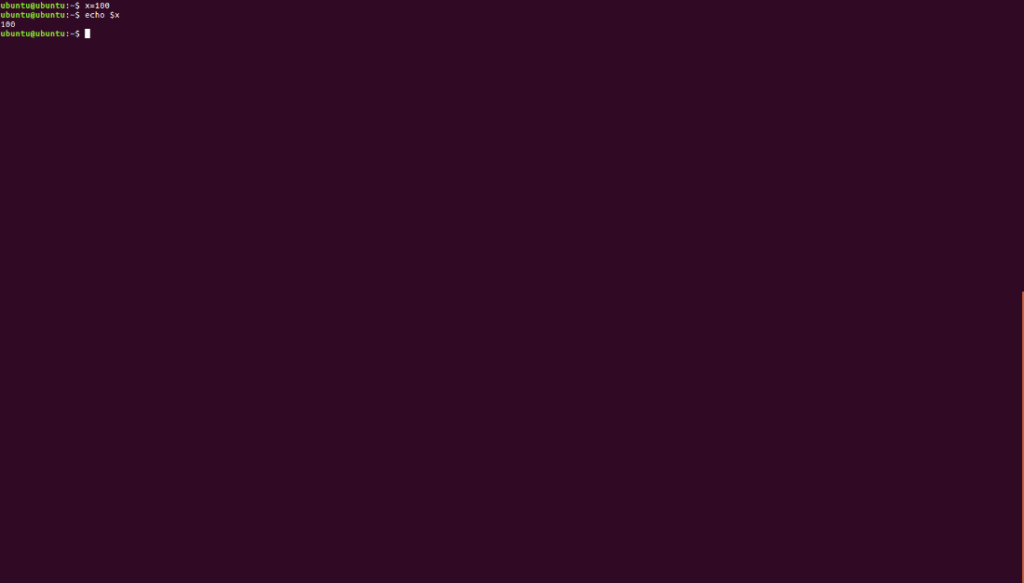
Probieren Sie es aus und sagen Sie uns, wie einfach es für Sie conflict.
Entfernen Sie die Leerzeichen zwischen den Wörtern
Dies ist eine meiner Lieblingsoptionen für den Echo-Befehl, da er den Abstand zwischen verschiedenen Wörtern in Sätzen entfernt und sie durcheinander bringt. In dieser Funktion nutzen wir zwei der in Tabelle 1 genannten Möglichkeiten zur Werbung
echo -e "Hello bmy bname bis bjohn bDoe"
Wie im obigen Beispiel gezeigt, aktivieren wir die Backslash-Interpretation und das Hinzufügen von Backspace. Das folgende Ergebnis erschien.
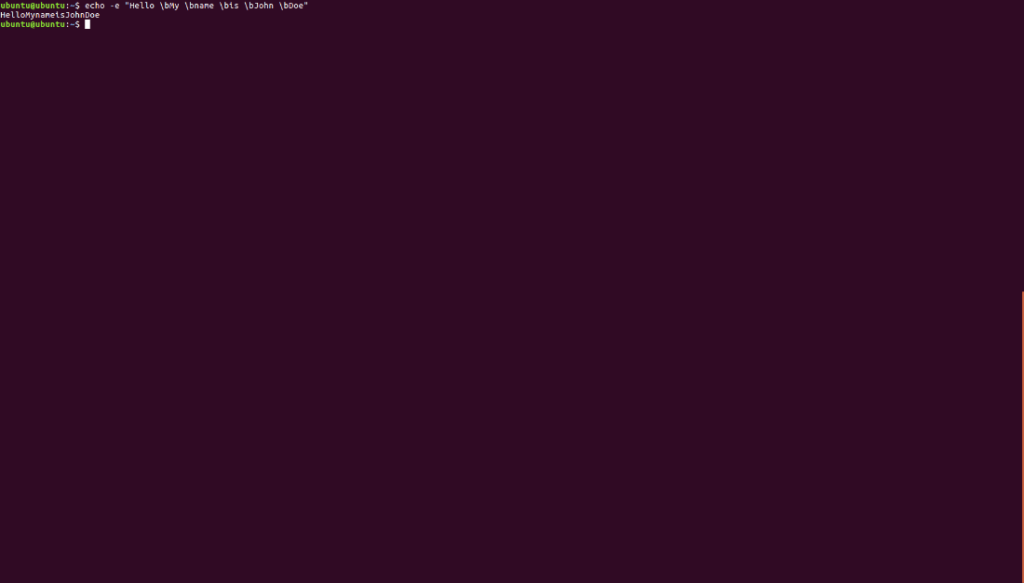
Beginnen Sie das Wort in der neuen Zeile
Diese Echo-Option ist sehr nützlich, wenn Sie mit Bash-Skripten arbeiten. Meistens sollten Sie zur nächsten Zeile gehen, wenn Sie fertig sind. Daher ist es die beste Wahl für ihn.
echo -e "Hello nmy nname nis nJohn nDoe"
Die Ausgabe zeigt jedes Wort in einer Zeile an, wie im folgenden Screenshot gezeigt.
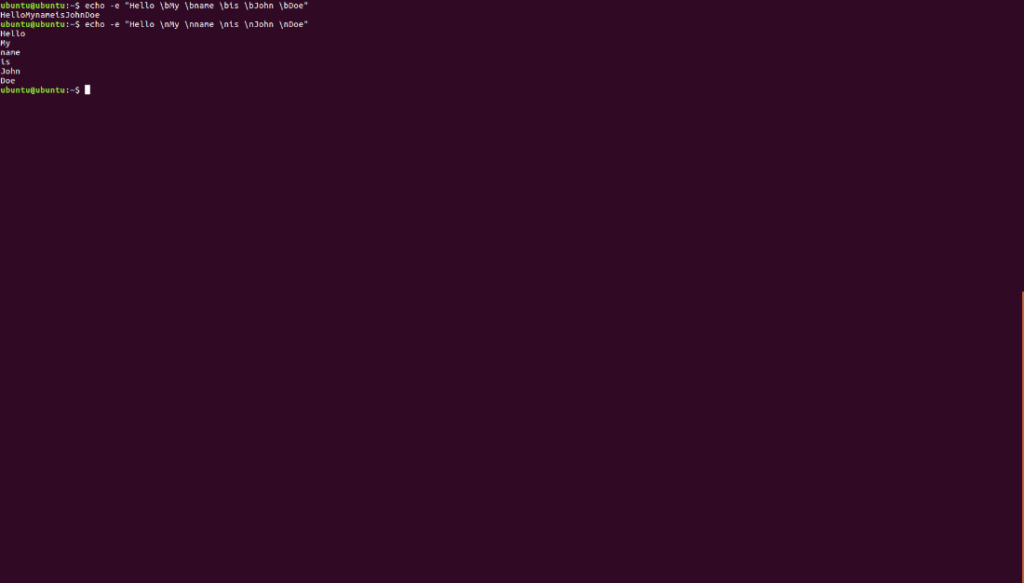
Textausgabe mit Ton
Dies ist eine einfache Möglichkeit, Text mit einer Glocke oder einem Alarm anzuzeigen. Geben Sie dazu den folgenden Befehl ein.
echo -e "Hello amy name is John Doe"
Stellen Sie sicher, dass die Systemlautstärke hoch genug ist, um den kleinen Ton zu hören, während Sie den Text auf dem Terminal drucken.
Entfernen Sie die neue Endlinie
Eine weitere Option für das Echo besteht darin, den letzten Zeilenumbruch zu entfernen, sodass alles in derselben Zeile landet. Das verwenden wir °C wie in der Abbildung unten gezeigt.
echo -e "Hello my name cis John Doe"
Es erscheint die folgende Ausgabe
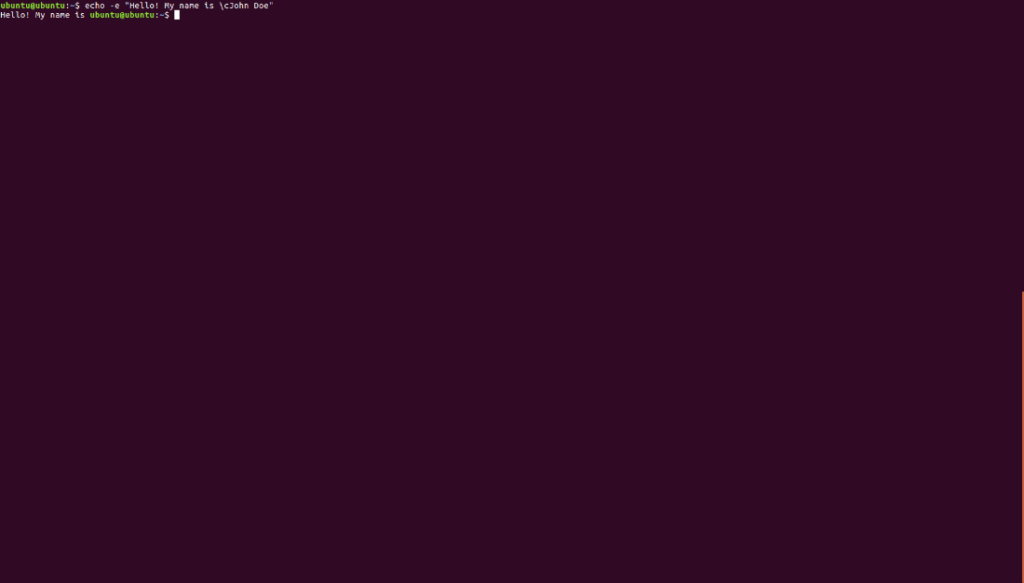
Fügen Sie den Wagenrücklauf zum Ausgang hinzu
Wenn Sie Ihrer Abfahrt eine bestimmte Wagenrückgabe hinzufügen möchten, haben Sie diese exakt Deswegen.
echo -e "Hello my name ris John Doe"
Sie können die Terminalausgabe unten sehen.
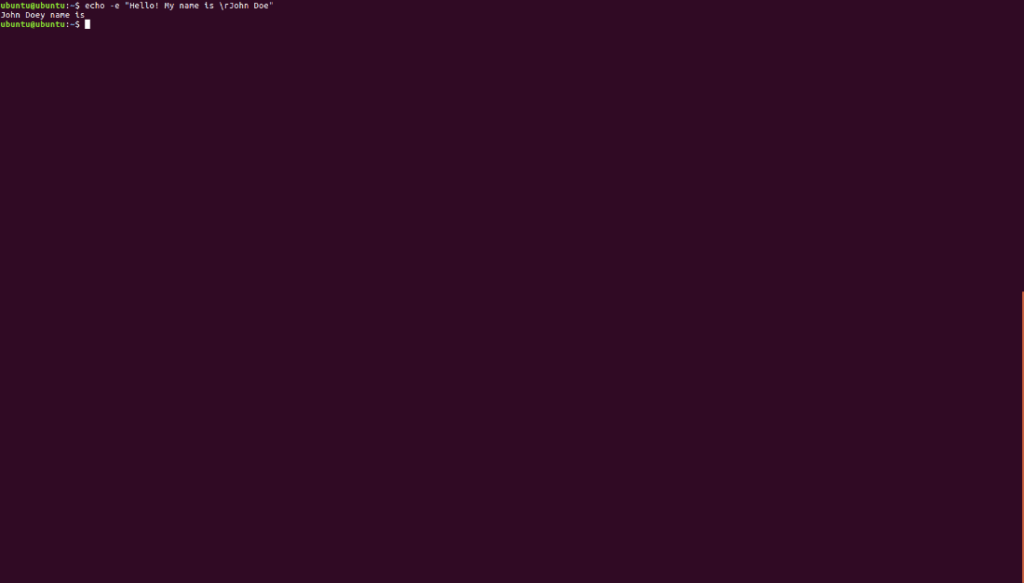
Verwenden Sie die Kacheln am Ausgang
Sie können sowohl horizontale als auch vertikale Tabulatoren hinzufügen, während Sie im Terminal tippen. Diese sind nützlich für sauberere Ergebnisse. Um horizontale Registerkarten hinzuzufügen, müssen Sie sie hinzufügen T und fügen Sie es den vertikalen Registerkarten hinzu v. Wir probieren alles und kombinieren es dann.
echo -e "Hello my name tis John Doe"
Die Ausgabe dieses Befehls sieht wie folgt aus
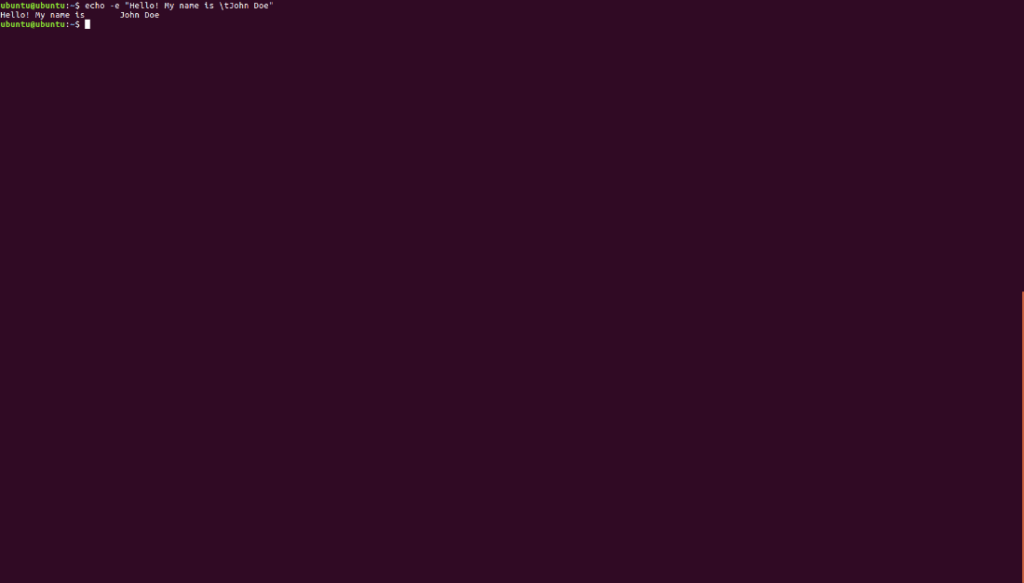
echo -e "Hello my name vis John Doe"
Die Ausgabe dieses Befehls sieht wie folgt aus
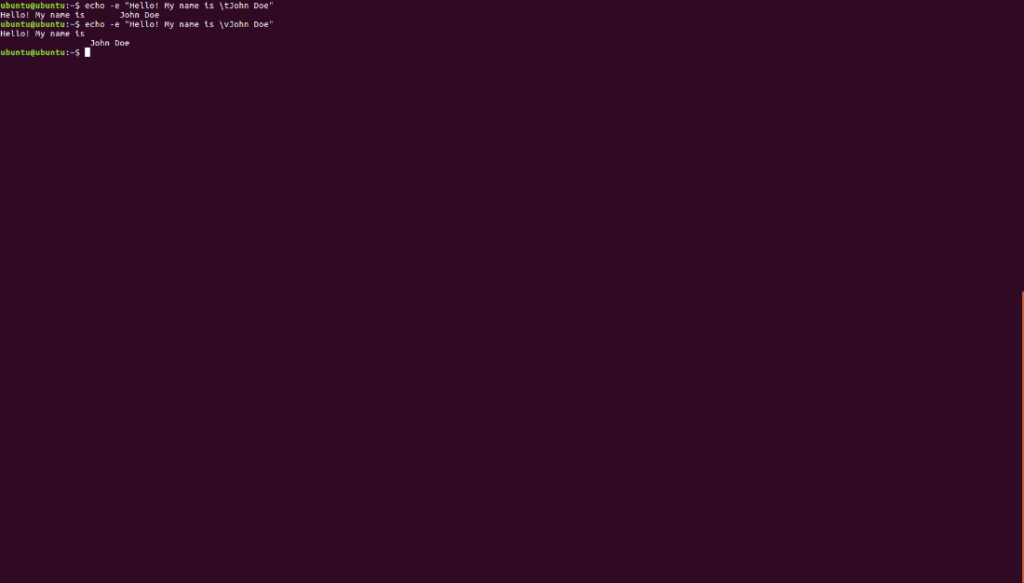
Kombinieren wir nun dieses Beispiel mit einer Reihe von Sätzen.
echo -e "Hello my name vis John Doe. Hello! My name is tJane Doe"
Folgendes wird auf dem Terminal gedruckt.
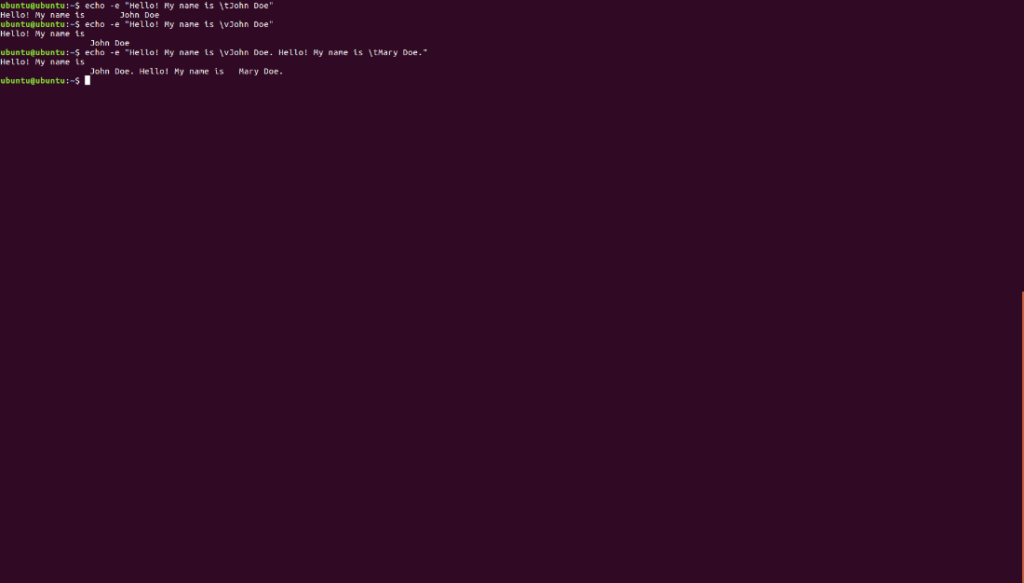
Dies sind alles Optionen, die verwendet werden können, um Text auf dem Terminal zu drucken. Dies ist eine wichtige Lernfunktion, da sie Ihnen hilft, wenn Sie anfangen, mit Bash-Skripten zu arbeiten. Stellen Sie sicher, dass Sie jede Gelegenheit nutzen und hart üben. Sagen Sie uns, wie dieses Tutorial Ihnen geholfen hat, ein Problem zu lösen.
Einige Bilder zum Thema Bash-Skripting: So geben Sie Text in der Linux-Shell aus und formatieren ihn
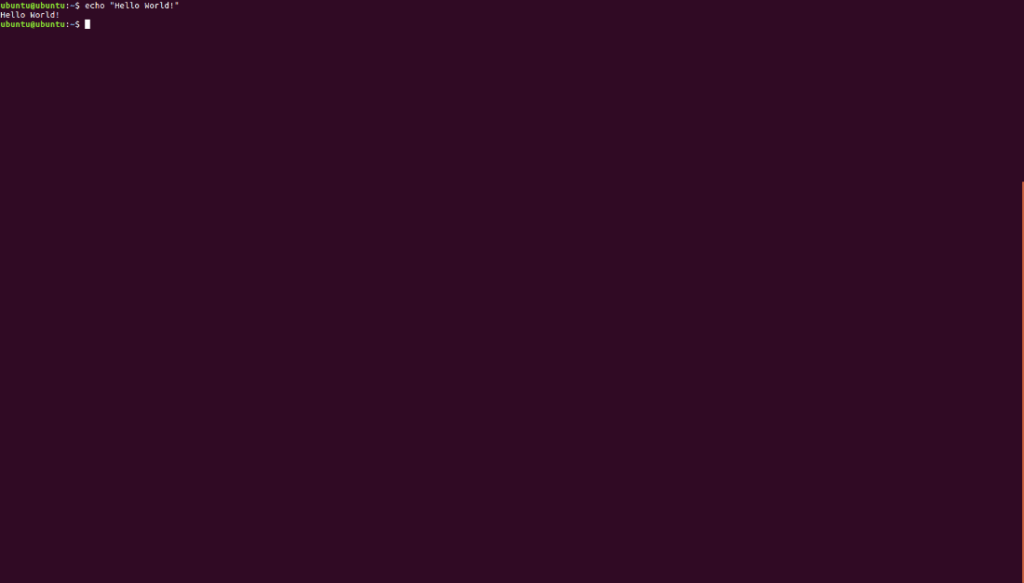
Einige verwandte Schlüsselwörter, nach denen die Leute zum Thema suchen Bash-Skripting: So geben Sie Text in der Linux-Shell aus und formatieren ihn
#BashSkripting #geben #Sie #Text #der #LinuxShell #aus #und #formatieren #ihn
Weitere Informationen zu Schlüsselwörtern Bash-Skripting: So geben Sie Text in der Linux-Shell aus und formatieren ihn auf Bing anzeigen
Die Anzeige von Artikeln zum Thema Bash-Skripting: So geben Sie Text in der Linux-Shell aus und formatieren ihn ist beendet. Wenn Sie die Informationen in diesem Artikel nützlich finden, teilen Sie sie bitte. vielen Dank.